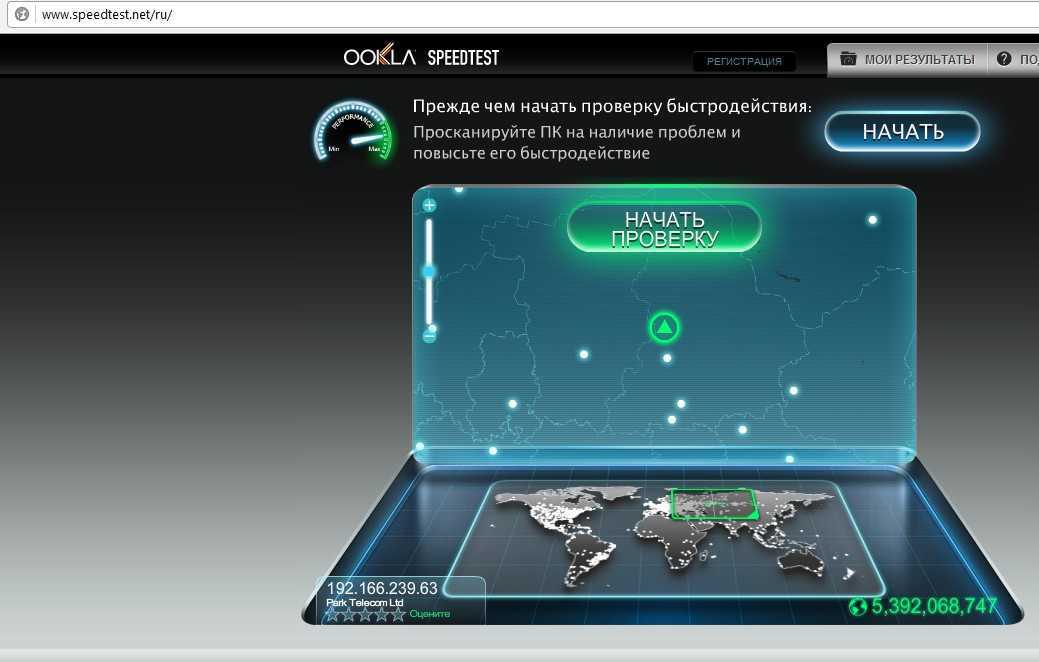Измерить скорость интернета онлайн бесплатно на своем компьютере или телефоне, проверить инет, провести тест сети (Speedtest)
Если файлы загружаются по 2-3 минуты, а сайты ведут себя, как в замедленном кино, то для начала надо проверить, связана ли проблема с вашим компьютером или с качеством соединения у провайдера. Для этого достаточно измерить скорость интернета онлайн. Бесплатный сервис Npnerf сделает это за несколько секунд и на телефоне, и на компьютере. Им же можно проверить скорость вайфай. Пользуйтесь.
Содержание
- Проверка сервисом Npnerf
- Как пользоваться
- Выбор сервера и единицы измерения
- Тестирование
- Какая скорость считается нормальной
- Другие способы проверки
- Торренты и скачивание файлов
- Низкая скорость только для одного сайта
- На телефоне
- На компьютере
- Скорость соединения по wi-fi
Проверка сервисом Npnerf
Как пользоваться
Проверка скорости интернета сервисом Npnerf сводится к нескольким действиям:
- Выбрать сервер и единицу измерения;
- Нажать кнопку на стилизованном спидометре;
- Узнать результат;
- Добавить сервис в закладки, чтобы быстро протестировать инет-соединение в следующий раз.

Выбор сервера и единицы измерения
По умолчанию выбор сервера автоматический. Узел выбирается по географическому принципу.
Но для более точной настройки лучше выбрать его вручную. Например, если московский пользователь ищет товар на Ebay, нет смысла измерять скорость интернета близлежащего сервера в Москве.
В списке серверов надо выбирать близлежащий сервер, но не к местоположению пользователя, а к месту расположения площадки. Для того же Ebay правильным выбором будет тестировать связь с каким-то американским проектом.
Дополнительный плюс тут в том, что Npnerf предлагает не просто список серверов. У каждого указывается предполагаемая скорость связи в мбит/с, что в свою очередь гарантирует, что тестирование покажет более точный результат.
Выбор сервера осуществляется нажатием на строку с названием, она останется единственной в списке.
Чтобы выбрать единицу измерения (килобиты, мегабиты, килобайты, мегабайты), нажмите на зеленый гаечный ключ, появится панель выбора.
Тестирование
Нажатие на спидометр начинает тестирование сети интернет по выбранному направлению. Сервис делает три проверки, что позволяет измерить скорость в обоих направлениях (прием/передача), а также отклик.
В результате пользователю будут представлены:
- Загрузка — приём информации с выбранного региона;
- Выгрузка — отсылка запросов или передача фалов на направление;
- Задержка — ping-тест. Показывается, с какой скоростью сервер откликается на запросы.
Первые два параметра понятны. Ping-тест добавлен для обрисовки всей картины на выбранное направление. Иногда первые параметры в передах нормы, но если сайт перегружен запросами, ping-тест это покажет.
Также надо понимать, что из-за особенностей построения wi-fi или мобильной сети (радиосигнал) скорость соединения может колебаться и быть ниже заявленной провайдером. Тогда для объективной картины Speedtest (тест скорости) нужно провести несколько раз.
Какая скорость считается нормальной
Все, что ниже 8 Mб/с – это не скорость, а наказание для пользователя. Приемлемые цифры – от 16-20 Mб/с. Подробнее – в таблице.
Приемлемые цифры – от 16-20 Mб/с. Подробнее – в таблице.
| Скорость, Mб/с | Что это означает для пользователя |
| 0,5-3 | Крайне низкое качество соединения, при котором даже обычные страницы будут открываться очень долго. Смотреть видео практически невозможно. |
| 3-8 | Можно открывать и просматривать сайты, но с видео и играми будут проблемы. |
| 9-15 | С этих цифр начинается жизнь. Можно серфить, свободно вести себя в соцсетях, смотреть видео. Но «летать» интернет не будет. |
| 16-45 | Приемлемый вариант, при котором можно смотреть видео HD, играть онлайн, загружать тяжелые файлы. |
| 46+ | Отличный диапазон, при котором не тормозят даже самые продвинутые игры. |
Другие способы проверки
Измерение скорости интернета (speedtest) можно провести и другими способами.
- Скачиванием или закачкой файлов;
- Используя специальные программы.

Торренты и скачивание файлов
Хорошим примером первого варианта являются торрент-сети. Их пользователям показать скорость интернета может сам трекер. О том, что нужна специальная программа-клиент, можно не упоминать — эта информация достаточно подробно описана в инструкциях на сайтах сетей. Ограниченными возможностями работы с такой сетью обладает браузер Опера.
- Для проверки нужно найти какую-то новинку или свежую раздачу и подключиться к ней. Главное условие тут, чтобы было много раздающих (сидов). Чем больше, тем лучше.
- Если в клиенте не накручены какие-то ограничения — он очень скоро выйдет на максимальную, доступную ему скорость. Правда, он покажет скорость в мегабайтах, но перевести их в мегабиты — пример на умножение для ребенка третьего класса. Напоминаем: 1 Mbit = 0.125 MB.
Трекер может показать и исходящую скорость, но тут без специального клиента не обойтись.
Для этого требуется, чтобы параллельно с пользователем раздачу качало много людей.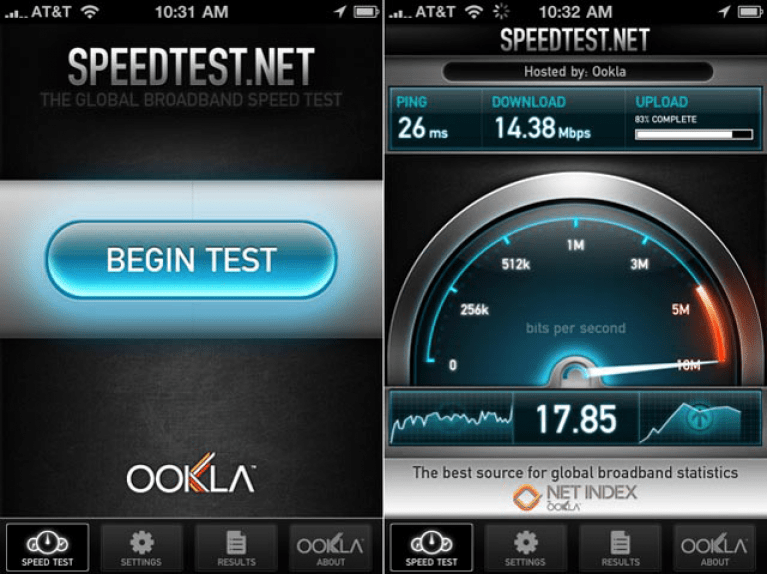 Тогда в процессе скачивания он будет и раздавать. Условие то же самое— чем больше людей, тем лучше. Упоминать второй раз, как перевести в Мбит, незачем.
Тогда в процессе скачивания он будет и раздавать. Условие то же самое— чем больше людей, тем лучше. Упоминать второй раз, как перевести в Мбит, незачем.
Другим примером может быть любая программа для скашивания файлов. Чем больших размеров найденный в сети файл — тем точнее результат, Но, конечно, за это придётся заплатить временен ожидания, что особенно актуально, если скорость скачет или стабильно низкая.
Низкая скорость только для одного сайта
Бывают случаи, что всё в норме, а медленно работает один сайт. На компьютере есть возможность проверить скорость соединения именно с ним.
В командной строке вводится команда ping и через пробел имя проекта. После нажатия «enter» компьютер попытается соединиться с этим сайтом. Если соединение удачно, то последний параметр в выводимых результатах (TTL) покажет время отклика проекта. Иногда сайт может быть отключен или проблемы у его провайдера — команда сможет показать и это.
Кстати, у многих моделей роутеров, описания которых есть на нашем сайте, команда есть в меню диагностики.
На телефоне
В случае с телефоном есть специальные приложения, которые надо устанавливать на девайс. Скачивать нечто на смартфон, чтоб один раз провести тест сети — вряд ли можно считать правильным решением.
Но если наличие дополнительной программы не критично, то ищите их в Google Play или в App Store. Все программы доступны онлайн и бесплатны либо условно бесплатны.
На компьютере
Пытаясь узнать свою скорость соединения, пользователи иногда забывают, что канал, предоставленный провайдером, равномерно делится между всеми программами, запущенными на компьютере.
Если какая-то программа активно использует интернет, скорость соединения остальных проседает. Явным примером может быть просмотр онлайн-видео и одновременное открытие страниц в интернете. Видео — потоковый процесс, потребляющий много ресурсов, следовательно, остальным программам приходится ждать.
Для чистоты проверки лучше выбирать серверы, находящие поблизости, в идеале в той же области или хотя бы стране, информация из которой пользователю нужна. Для Амазона требуется проверка связи с американскими серверами, для открытия почты на Яндексе — связь с Россией, серверами Яндекса.
Для Амазона требуется проверка связи с американскими серверами, для открытия почты на Яндексе — связь с Россией, серверами Яндекса.
Также рекомендуется перегрузить компьютер, остановить все программы из автозагрузки, которые могут создавать трафик, перегрузить соединение (если оно настраивается посредством внешнего девайса — модема или маршрутизатора) и только после этого заниматься проверкой.
Скорость соединения по wi-fi
В случае с wi-fi причина низкой скорости может быть в домашнем маршрутизаторе, в неправильных настройках канала, полосах пропускания. Прежде чем ругаться с провайдером, надо попробовать подключиться к роутеру по кабелю. Если скорость сразу вырастет, то проблема в маршрутизаторе или в его настройках.
Иногда проблема решается простым усилением мощности передатчика или переносом устройства (ноутбука/планшета) поближе.
Проверка скорости интернета Ростелеком — 🚀 СКОРОМЕР
Главная » Измерение и увеличение скорости провайдеров
- Speedtest
- nPerf
- FireProbe
- OST
- 2ip.
 ru
ru - Остальные
Speedtest
FireProbe
OST
Provided by OpenSpeedtest.com
2ip.ru
Остальные
Кликните по кнопке — тест откроется в новом окне.
Пользователи глобальной сети заботятся о том, чтобы скорость интернет-соединения всегда была «на высоте». Выбор провайдера – это важное решение, которое нужно принимать исключительно после изучения всех нюансов.
«Ростелеком» — авторитетная компания на рынке интернет-услуг. Провайдер располагает очень мощным оборудованием (в основном, АДСЛ – технологии) и серверами, которые обеспечивают отличное качество соединения с интернетом.
Компания явно заслуживает доверия и достойна того, чтобы пользоваться её услугами. Но, как и все интернет-провайдеры, «Ростелеком» нередко вводит в заблуждение своих клиентов, указывая скорость, отличающуюся от реальной. Чтобы не попасть впросак, важно знать, как проверить скорость интернета Ростелеком.
Нюансы тестирования скорости интернет-соединения
Разработано множество инструментов, позволяющих провести измерения скорости и качества интернета. Сам процесс представляет собой обмен пакетами данных между вашим ПК и сторонними серверами. Есть службы, использующие и другие алгоритмы измерений, но мы остановимся на стандартных методах.
Сам процесс представляет собой обмен пакетами данных между вашим ПК и сторонними серверами. Есть службы, использующие и другие алгоритмы измерений, но мы остановимся на стандартных методах.
Ростелеком ничем не отличается от других компаний-провайдеров. Скорость интернета от компании измеряется в Мб/с или же Гб/с по такому же принципу, как и интернет от других провайдеров — с помощью специальных сервисов.Пара советов новичку:
- помните, что измерение скорости – это не самый точный процесс. Показания, которые вы увидите после измерения, зависят от многих факторов. Иногда провайдеры намеренно отдают приоритет сайтам тестирования скорости. Старайтесь усреднять полученные максимальные значения, воспользовавшись несколькими сайтами;
- не ориентируйтесь на «заявленные цифры» в тарифных планах провайдера. Первое — это входящая, а не исходящая скорость. Второе — все измерения проводятся чуть ли не в лабораторных условиях. Соответственно, никакие негативные факторы не влияют на нормальную скорость и качество интернета.
 Это и позволяет добиться таких высоких цифр.
Это и позволяет добиться таких высоких цифр.
Если вы будете учитывать эти моменты, у вас больше не возникнет вопроса, почему на компьютере такая маленькая скорость интернет-соединения».
7 сервисов для замера скорости Ростелеком
Если вы решили провести свои собственные замеры скорости интернета от RT, то вы обязательно должны знать, как происходит проверка скорости интернета Ростелеком. Имеется несколько проверенных сайтов, вам остается только выбрать самый удобный и комфортный для себя. Одного раза может быть недостаточно, поэтому проводите несколько измерений подряд.
- Ростелеком
- Скоромер
- Speedtest.net
- Яндекс
- WiTest
- 2ip.ru
- PR-CY
Ростелеком
Проверить
Раньше измерения проводились через следующий электронный адрес — http://speedtest.south.rt.ru/. По непонятным причинам сервис закрыли, но вместо него создали новый и более удобный.
Компания разработала собственный инструмент для измерения скорости. Однако большинство клиентов отмечает, что скорость «упала» после измерений и она явно завышенная. Считается, что это делается с целью обнадежить клиентов.
Однако большинство клиентов отмечает, что скорость «упала» после измерений и она явно завышенная. Считается, что это делается с целью обнадежить клиентов.
Как посмотреть максимальную скорость с помощью сервиса от Ростелеком:
- переходите на специальную страницу сайта;
- разрешите запуск небезопасных скриптов в браузере, иначе приложение не отобразится;
- нажимайте кнопку «Начать тестирование»;
- подождите немного и увидите результаты.
Скоромер
Новый и очень удобный сервис для измерения скорости интернет-соединения, работающий в сотрудничестве с witest.ru. Является новичком среди остальных, более именитых сервисов. Однако, сервис очень быстро набирает обороты. Пользователи отмечают простоту дизайна и оперативность проводимых измерений. Для того, чтобы снять показания параметров интернета:
- перейдите на сайт skoromer.ru;
- нажимайте кнопку «Пуск!»;
- в открывшемся окне начните тестирование;
- после обмена данными, вам выдаст значения скорости и времени отклика вашего интернета.

Сервис идеально подходит для пользователей из России, которым нужно точно и быстро провести измерение скорости своего интернет-соединения.
Speedtest.net
Спидтест — известный сервис для проверки скорости интернета. Разработчики стараются улучшить работу инструмента и дополняют сайт новыми фишками и возможностями. После проведения измерений у вас не должно остаться никаких вопросов, так как сервис позволяет тестировать все параметры интернета: входящую и исходящую скорость, пинг, расстояние до определённого сервера и т.д. Есть возможность зарегистрироваться, чтобы сохранять историю проверок в кабинете.
Как узнать скорость от Ростелекома с помощью Speedtest:
- вбейте в адресную строку сайт — speedtest.net и перейдите на него;
- затем, нажмите кнопку «Начать»;
- после этого вам выдаст все значения вашего интернета.
Один из самых старых и проверенных сервисов, рекомендуемых к использованию. Доступен на русском и английском языке.
Измерение скорости интернета от компании «Ростелеком» (видео):
Яндекс
Минималистический и удобный инструмент для проведения замеров скорости. Не смотря на свою простоту, сервис обладает мощнейшей вычислительной мощностью, позволяющей точно замерить скорость домашнего интернета. К тому же, на сайте вы увидите много полезной информации о ваших cookies, IP и информации о браузере.
WiTest
Компания, располагающая авторитетом в государственных службах. Если их измерениям доверяют такие органы как «Роскомнадзор», то что говорить об обычных пользователях? Измерения проводятся на главной странице. Нажмите кнопку «Начать тест» и ждите получения результатов.
2ip.ru
Второй по известности после www. speedtest.ru сервис для измерения скорости интернет соединения от Ростелекома. На сайте представлено множество дополнительной информации, такой как: ваш провайдер, используется ли прокси сервер, IP адрес и т.д. Помимо стандартного измерения скорости, вы можете измерить и другие параметры интернета. 2ip – отличный инструмент для измерения скорости.
speedtest.ru сервис для измерения скорости интернет соединения от Ростелекома. На сайте представлено множество дополнительной информации, такой как: ваш провайдер, используется ли прокси сервер, IP адрес и т.д. Помимо стандартного измерения скорости, вы можете измерить и другие параметры интернета. 2ip – отличный инструмент для измерения скорости.
PR-CY
Сайт является комплексным решением для проверки многих параметров сайтов. Здесь, вы можете заказать виртуальный VPN сервер для ваших продуктов. В личном кабинете, можно завести свой счёт для оплаты услуг. Перечислять функционал сервиса можно очень долго, но мы остановимся на нужном нам – измерении скорости. Как это делать:
- перейдите на страницу измерения скорости — pr-cy.ru/speed_test_internet;
- затем нажмите на кнопку, запускающую процесс обмена данными;
- получите выходные значения вашего интернета.
Стоит добавить, что сервис обладает мощным инструментарием, вплоть до проверки уникальности текстов.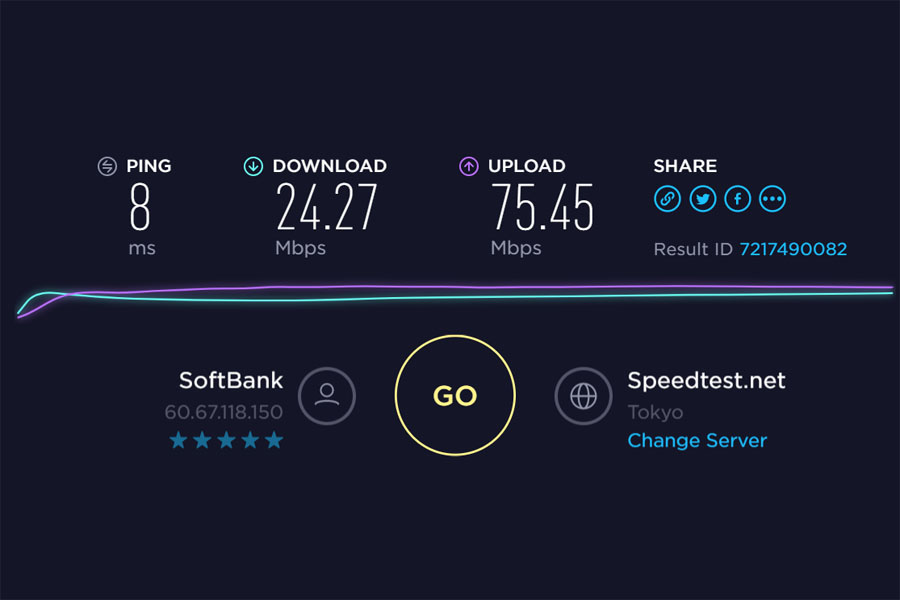 Но это не умаляет его достоинств, как метода измерения скорости интернета.
Но это не умаляет его достоинств, как метода измерения скорости интернета.
3 мобильных приложения для проверки скорости
Но онлайн-сервисами для компьютера разработчики подобных инструментов не ограничились.
Существует три удобных метода измерить скорость инета на смартфоне или планшете.
- SpeedTest
- Meteor
- wiTest
SpeedTest
Speedtest.net
Приложение можно скачать почти в любом магазине мобильных приложение (начиная от AppStore и заканчивая Windows Store). Программа позволяет оценить качество Wi-Fi соединения и скорость вашего интернета. Также есть функция проверки мощности сигнала интернета. Спидтест для электронных устройств – удобное решение для того, чтобы снять показания интернет-соединения.
Meteor
Meteor (OpenSignal)
Самое интересное решение на рынке приложений по измерению скорости интернета. Сайт приятно удивляет минималистическим и удобным дизайном. Там нет ничего лишнего. То же самое можно сказать и о приложении (доступно для Android и iOS).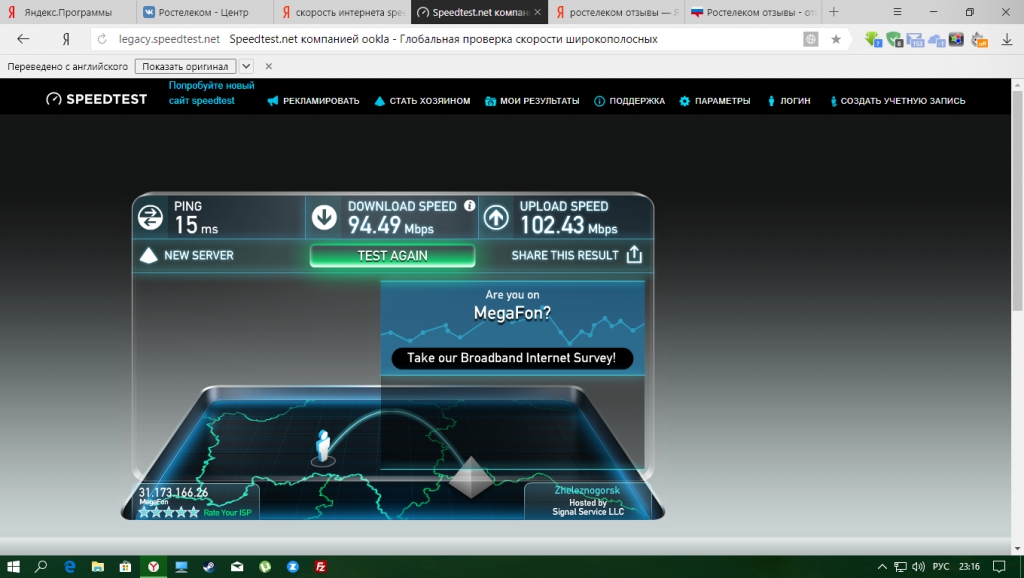 Это тот случай, когда программу стоит добавить в свою библиотеку. Сайт недоступен на русском языке.
Это тот случай, когда программу стоит добавить в свою библиотеку. Сайт недоступен на русском языке.
wiTest
wiTest
Программа доступна в двух вариациях: для Андроид и устройств под управлением iOS. Приложение позволяет определить скорость вашего инета бесплатно, без задержек и сбоев. Не сомневайтесь в надежности этого продукта.
Программы для ПК
Если вы не хотите постоянно заходить на сторонние онлайн сервисы, то вы можете скачать программы, которые позволяют замерить скорость интернета прямо с вашего рабочего стола. Список программ, позволяющих определить скорость интернет-соединения, довольно обширен, мы выбрали 5 лучших.
- Networx
- BWMeter
- LAN Speed Test
- SpeedTest
- Speed-O-Meter
Networx
Networx
Программа позволяет посмотреть количество трафика, потраченного за день, месяц или год. Помимо скорости интернета, инструмент позволяет тестировать скорость внутри локальной сети (если компьютер подключен к ней).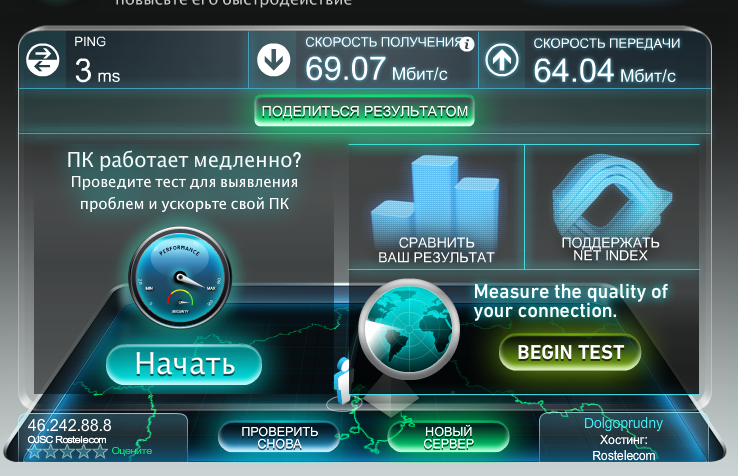
BWMeter
BWMeter от Desksoft
Отличительной особенностью программы, является функция работы в режиме фаервола. Программа ставит ограничение на доступ в интернет всем нежелательным программам. Разумеется, программа измеряет и скорость интернет-соединения. Простой и удобный дизайн, в котором несложно разобраться даже новичку. Программа соответствует всем необходимым параметрам.
LAN Speed Test
LAN Speed Test от Totusoft
Программа больше подходит для работы с локальными сетями. Отличительной особенность является то, что она измеряет скорость посредством отправки текстовых файлов от одного компьютера к другому.
SpeedTest
SpeedTest Desktop
Speed-O-Meter
Speed-O-Meter
Как улучшить качество интернета от Rostelecom
Прочитайте отдельный материал, посвященный повышению скорости домашнего интернета и качества связи от Ростелеком: https://skoromer.ru/provajdery/rostelekom/povyshenie
Если вы не хотите тратить время на чтение, то можете обратиться в тех. поддержку компании Ростелеком (RT) по бесплатному телефону — 8 800 100 08 00. Сотрудник RT поможет вам решить проблемы с низкой скоростью интернет-соединения.
поддержку компании Ростелеком (RT) по бесплатному телефону — 8 800 100 08 00. Сотрудник RT поможет вам решить проблемы с низкой скоростью интернет-соединения.
Поделиться
App Store: Спидтест Скорость Интернета
Описание
Используй Speedcheck для тестирования скорости подключения к интернету и поиска самой быстрой точка доступа Wi-Fi по всему миру. Тестирование никогда не было настолько быстрым, легким и красивым.
— Проверь свою скорость Скачивания и Отдачи, а также пинг на сотовых и WiFi сетях
— Тестирование одним кликом менее чем за 20 секунд
— Всемирная высокоскоростная сеть серверов для надежных результатов
— Оставляй комментарии
— Сохрани свои прошлые результаты
— Рассчитай с помощью калькулятора пропускной способности, сколько времени займет загрузка
— Поделись своими результатами на Twitter и Facebook
000Z» aria-label=»30 августа 2022 г.»>30 авг. 2022 г.
Версия 5.2.4
Что изменилось:
— Улучшенный алгоритм тестирования
— Увеличена стабильность работы
Спасибо, что пользуетесь Speedcheck! Было бы очень здорово, если бы смогли написать отзыв на новую версию в app store. Это нам очень поможет. Если у вас есть вопросы или предложения, вы всегда можете написать нам на электронный адрес [email protected].
Оценки и отзывы
Оценок: 16,1 тыс.
Рассадник рекламы
Чтобы посмотреть результаты необходимо посмотреть пачку рекламы. При каждом запуске просит установить дополнительное нах ненужное расширение.
Все отзывы на 5 звёзд — это накрутка.
Приклад — помойка рекламы.
Честный отзыв
Отзывы жесть.
Видно же что накрученные. Программа хлам, Speedtest рулит.
Гумно
снёс через 30 сек использования, из которых 10 была реклама
не качайте
рейтинг накручен
Данные, используемые для отслеживания информации
Следующие данные могут использоваться для отслеживания информации о пользователе в приложениях и на сайтах, принадлежащих другим компаниям:
- Геопозиция
- Контактные данные
- Идентификаторы
- Данные об использовании
Связанные с пользователем данные
Может вестись сбор следующих данных, которые связаны с личностью пользователя:
- Геопозиция
- Контактные данные
- Идентификаторы
- Данные об использовании
Не связанные с пользователем данные
- Геопозиция
- Данные об использовании
- Диагностика
- Другие данные
Конфиденциальные данные могут использоваться по-разному в зависимости от вашего возраста, задействованных функций или других факторов. Подробнее
Подробнее
Информация
- Провайдер
- Etrality GmbH
- Размер
- 101,3 МБ
- Категория
- Утилиты
- Возраст
- 4+
- Геопозиция
- Это приложение может использовать данные о Вашей геопозиции, даже если оно закрыто. Возможно сокращение времени работы аккумулятора устройства.
- Copyright
- © 2022 Etrality GmbH
- Цена
- Бесплатно
- Сайт разработчика
- Поддержка приложения
- Политика конфиденциальности
Поддерживается
Другие приложения этого разработчика
Вам может понравиться
Тест скорости SpeedSmart Internet в App Store
Описание
Используйте SpeedSmart Speed Test для быстрой проверки скорости интернет-подключения Wi-Fi, 5G и LTE 4G в одно касание с более чем 100 серверами для получения точного результата.
SpeedSmart — это универсальная утилита для тестирования скорости iOS для оценки вашего сотового (3G, 4G, LTE, 5G) и Wi-Fi-соединения на всех ваших устройствах iOS. Глобальная серверная сеть и интеллектуальный метод проверки скорости обеспечивают получение точных результатов. Скачать сейчас!
Благодаря более чем 200 миллионам тестов скорости, проведенных многими профессионалами в этой области, SpeedSmart делает тестирование вашего интернет-соединения быстрым, простым и красочным.
*** Функции приложения ****
— Тестирование загрузки, выгрузки и проверки связи в режиме реального времени
— Тест скорости сотовой сети и сети Wi-Fi
— Тестирование одним касанием менее чем за 30 секунд
— Полный обзор вашего теста скорости с уровнем подключения, диаграммой загрузки и выгрузки, средней скоростью интернет-провайдера и т. д.
— Устраните неполадки и проверьте скорость, обещанную вашим интернет-провайдером

— Подробное отслеживание всех ваших прошлых результатов. тестовые серверы по всему миру для получения точных результатов
— Добавляйте примечания к каждому отдельному результату
— Калькулятор пропускной способности. Рассчитайте время загрузки и выгрузки введенного размера файла в кбит/с, Мбит/с или МБ/с.
— Нажмите и удерживайте любой сервер, чтобы установить его в качестве тестового местоположения по умолчанию
— 100% бесплатно
Точность имеет значение при прохождении теста скорости, если тест не точен, в чем смысл? В отличие от некоторых других приложений для тестирования скорости, SpeedSmart не угадывает, не выбрасывает данные и не имеет плохой сети серверов. У нас нет самых скоростных тестовых серверов, но наши расположены в ключевых транзитных точках в Интернете. Это в сочетании с нашим уникальным методом тестирования помогает обеспечить более точный результат в реальном мире относительно того, какова реальная скорость загрузки и выгрузки вашего соединения.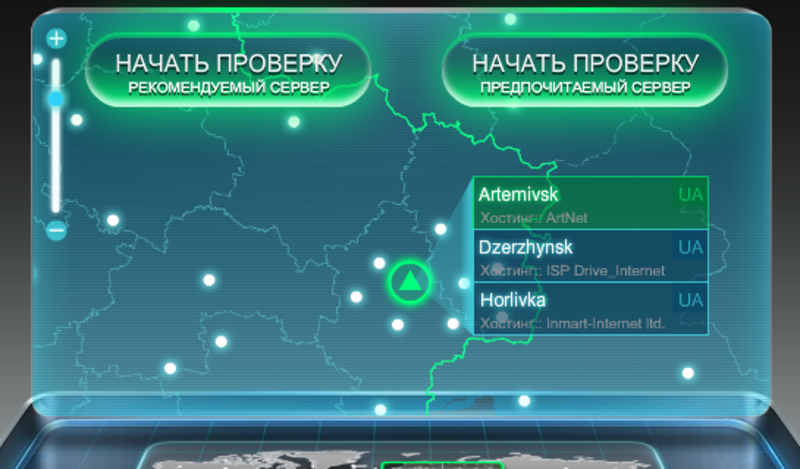
Это простое в использовании приложение для проверки скорости обеспечивает стабильно точные результаты загрузки, выгрузки и проверки связи из любого места.
Версия 8.2.11
— Несколько исправлений ошибок и другие улучшения
— Исправления для старых устройств под управлением iOS 12 вашего интернет-провайдера, мы будем очень признательны, если вы оставите нам отзыв в App Store. Спасибо и продолжайте тестировать!
Рейтинги и обзоры
51,5 тыс. оценок
Потрясающий инструмент
Живя в сельской местности в штате Монтана, у нас нет возможностей для оптоволоконной связи.
Наша связь с внешним миром через Интернет осуществляется в основном по стационарным линиям, изначально предназначенным для телефонов. Кроме того, здесь есть только один поставщик интернет-услуг; собственность. Хотя это намного дешевле, чем спутниковая служба, это также очень медленно. После недавнего сбоя мой смарт-телевизор был почти выведен из строя после восстановления интернета. Мой сын посоветовал мне установить личную точку доступа. Ха также посоветовал мне загрузить приложение «SpeedSmart» и проверить скорость LTE от Verizon по сравнению со скоростью нашего Wi-Fi. SpeedSmart показал очень небольшую разницу в двух вариантах «скорости улитки». Похоже, я погружаюсь в дорогой мир спутникового интернета. Что я теряю, кроме денег. Спасибо SpeedSmart! Здорово проверять свою собственную скорость вместо того, чтобы пробираться через бесчисленные пункты меню, пытаясь поговорить с реальным человеком, который работает на нашего интернет-провайдера! Я настоятельно рекомендую это приложение. Я планирую часто использовать его для проверки любого интернет-провайдера, с которым мы договоримся.
Это то, что заставило меня понять, что меня облажали
Speedtest — все из-за низкой стоимости ничего, вот почему я могу с уверенностью сказать, имея объективные и надежные данные, что мой интернет-провайдер, Centurylink в Фениксе, особенно на рынке Аризоны, так прискорбно отстает на «высоких скорость» для своих завышенных клиентов, что это должно быть преступлением. Насколько я знаю, если бы достаточное количество людей подняло шум из-за своей службы, могло бы выясниться, что то, что они делают, является преступным. Я нахожусь на очень неудачном рынке Аризоны к востоку от Феникса, где услуга кабельного модема НЕдоступна по какой-то непонятной, сводящей с ума причине. Но уже более 6 месяцев я проверяю производительность своего интернет-провайдера, и они, по крайней мере, получат от меня известие. У меня буквально была средняя скорость загрузки менее 6-7 Мбит/с, с загрузками в лучшем случае 2! Это нелепо! Никто в стране не страдает от этих скоростей, если они все еще каким-то образом не подключены к сети.
Это должно быть исправлено как можно скорее! Спасибо Спидтест!
Отличное приложение
Во-первых, я никогда не писал отзыв о приложении и даже не думал, что приложение заслуживает отзыва. Тем не менее, я буквально полагался на это приложение в течение многих лет для ранней диагностики проблем с подключением, и я попробовал несколько других по пути.
С последней подтяжкой лица я скажу, что приложение выглядит лучше, чем когда-либо. Но что еще более важно, он просто делает то, что говорит. Просто проверьте скорость вашего соединения, будь то 3G, 4G, теперь 5G и, как всегда, WiFi. Откройте приложение и проверьте скорость. Оглянитесь на все предыдущие тесты скорости, которые вы прошли.
При необходимости вы также можете экспортировать историю тестов.
Поскольку это приложение настолько совершенное, после 4 лет его использования я совсем недавно обновился до бесплатной версии, чтобы показать свою поддержку.Отличное приложение. Прозрачные и честные производители приложений. И настоящая версия без рекламы, без рекламы, доступная на всех моих устройствах iOS.
Просто хотелось бы как-то распространить версию без рекламы на все остальные мои устройства.
В остальном спасибо, ребята, за замечательное приложение. Я буду продолжать пользоваться вашим сервисом, пока он доступен для меня.
Настоятельно рекомендую это приложение всем на рынке для простого приложения для проверки скорости. Загрузите его как можно скорее!
Разработчик, VeeApps, указал, что политика конфиденциальности приложения может включать обработку данных, как описано ниже. Для получения дополнительной информации см. политику конфиденциальности разработчика.
Данные, используемые для отслеживания вас
Следующие данные могут использоваться для отслеживания вас в приложениях и на веб-сайтах, принадлежащих другим компаниям:
- Расположение
- Идентификаторы
Данные, связанные с вами
Следующие данные могут быть собраны и связаны с вашей личностью:
- Расположение
- Идентификаторы
Методы обеспечения конфиденциальности могут различаться, например, в зависимости от используемых вами функций или вашего возраста. Узнать больше
Узнать больше
Информация
- Продавец
- Донован Льюис
- Размер
- 81,6 МБ
- Категория
- Утилиты
- Возрастной рейтинг
- 4+
- Авторское право
- © Copyright 2022 Veeapps.com
- Цена
- Бесплатно
- Сайт разработчика
- Тех. поддержка
- Политика конфиденциальности
Еще от этого разработчика
Вам также может понравиться
Тест на скорость в Интернете — Проверьте свой интернет Speed
Поддержка
- Биллинг и учетная запись
- Интернет
- Mobile
- TV
- HomeLife
- Voice
- Easy Connect
 0081
0081- Internet overview
- Connection problems
- Features & guides
- Equipment
- Security
- Настройки
- Инструменты
- Поддержка Wi-Fi
- Мобильный обзор
- Активация
- Equipment
- Tools
- Calling problems
- Features & guides
- Voicemail
- TV overview
- Accessibility
- Tv apps & online viewing
- Channel viewing
- Equipment
- Renting & purchasing programs
- Remote controls
- Функции и руководства
- Исправления изображения и звука
- Запись DVR
- Обзор Homelife
- Equipment
- Homelife app
- Touchscreen
- Features & guides
- Alarms
- Phone overview
- Calling problems
- Equipment
- Features & guides
- Calling policies
- Tools
- Voicemail
- Обзор Easy Connect
- Инструкции по Easy Connect
- Приветственные комплекты продуктов
- Проверка на наличие перебоев в работе
- Проблемы с подключением
- Исправление телевизионного изображения и звука
- Информация о телеканале
- Пульты дистанционного управления
- Доступность
Проведем быструю проверку
Результаты теста скорости могут не соответствовать запланированным, но не соответствовать запланированным скоростям.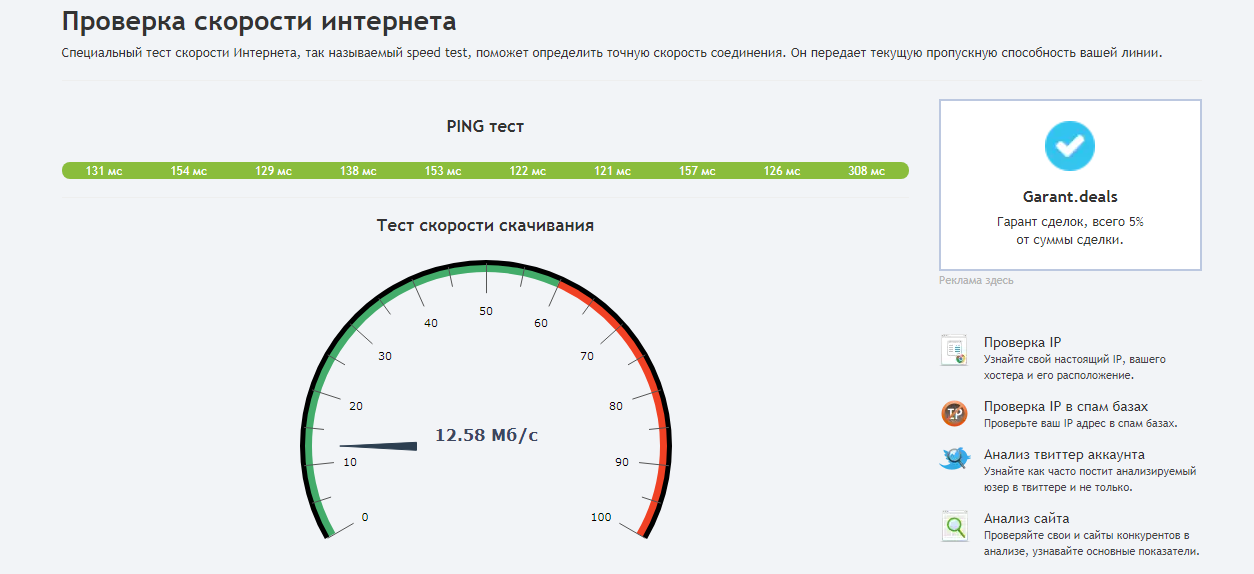 волнуйтесь, это нормально. Браузеры имеют разные возможности и могут давать разные результаты, особенно при высокоскоростном соединении. Если вы хотите что-то сравнить, попробуйте загрузить приложение Speedtest для дополнительной точности.
волнуйтесь, это нормально. Браузеры имеют разные возможности и могут давать разные результаты, особенно при высокоскоростном соединении. Если вы хотите что-то сравнить, попробуйте загрузить приложение Speedtest для дополнительной точности.
Как увеличить скорость устройства
Увеличьте скорость подключения к Интернету
Попробуйте эти советы своими руками для более быстрого подключения к Интернету.
Прочтите: Руководство Cox по работе с Wi-Fi
Просмотрите статьи о поддержке Wi-Fi
Начните с чистого листа
Перезагрузите модем и смарт-устройства, выключив их и снова включив. Настройте любые основные обновления программного обеспечения устройства или облачные резервные копии на ночную работу.
Место, место, место
Поместите маршрутизатор на прилавок в центральной части дома. Убедитесь, что он находится на высоте более трех футов, а не в шкафу и вдали от стен, металлических предметов и другой электроники.
Проверьте свое оборудование
Проверьте свой маршрутизатор, чтобы убедиться, что он работает по стандарту 802.11ac, и проверьте, есть ли он в нашем списке сертифицированных кабельных модемов. Если вашему шлюзу четыре года или больше, пришло время обновить его. При покупке шлюзов или других устройств Wi-Fi ищите такие термины, как AC/AX, Dual Band, Wi-Fi 5 или Wi-Fi 6.
Посмотрите на другие ваши устройства
Проверьте смарт-устройства в вашем доме, чтобы узнать, не используют ли они больше пропускной способности, чем необходимо. Если у вас есть HD-камера Homelife, вы можете настроить более низкое качество видео или отключить ее, когда она не нужна.
Перевод вызовов с видео на голос
Если вы заметили буферизацию или нечеткость во время видеовызова, попробуйте отключить камеру, чтобы восстановить качество связи.
Растяните сигнал Wi-Fi
Вы можете увеличить зону покрытия Wi-Fi по всему дому с помощью удлинителей Wi-Fi, доступных в Panoramic Wifi.
Перебои в работе сети
Проблемы со скоростью все еще возникают?
Возможно, у вас произошел сбой сети. Проверьте наличие сбоев в вашем регионе
Часто задаваемые вопросы о тесте скорости устройства
Тест измеряет производительность вашего текущего соединения — скорость пинга, загрузки и выгрузки — между вашим устройством и тестовым сервером. Тест имитирует вашу онлайн-активность, загружая / загружая образцы файлов и скорость записи. Тесты скорости — хороший способ начать устранение неполадок. Инструмент Cox Speed Test работает с использованием тестирования от Ookla, мирового лидера в приложениях для тестирования скорости широкополосного доступа, и создает серию множественных подключений к ближайшим тестовым серверам для измерения и сбора данных о вашей скорости. Все образцы сортируются по скорости, и удаляются два самых быстрых результата и нижняя четверть оставшихся образцов. Затем оставшиеся образцы усредняются, что дает вам результаты теста скорости.
Нет, вам не нужно подключаться к сети Cox, но подключение вашего устройства непосредственно к сети Cox даст наилучшие результаты. Вы также можете запустить тест на нескольких устройствах; это замедлит тест и даст неточные показания, поэтому подключайте по одному устройству за раз.
Многое может негативно сказаться на ваших результатах. Чтобы получить более точные показания во время теста скорости, попробуйте следующее:
- Запустите тест на компьютере с проводным подключением к шлюзу.
- Если у вас нет проводного подключения, запустите тест рядом с модемом или маршрутизатором, чтобы убедиться, что ничто не блокирует ваш сигнал Wi-Fi.
- Убедитесь, что другие устройства не используют подключение к Интернету — слишком много устройств в одной сети может снизить вашу скорость.
- Убедитесь, что ваш модем и маршрутизатор являются более новыми моделями и соответствуют минимальным требованиям вашего интернет-пакета.
- Ищете лучшую производительность? Инвестируйте в новые устройства; у более старых может не быть возможности идти в ногу с потребностями скорости вашего сервиса.

Мы не можем гарантировать, что результаты теста скорости будут соответствовать вашему сервису из-за внешних факторов, влияющих на вашу скорость, таких как аппаратное обеспечение ваших устройств и операционные системы. Устройство (телефон, ноутбук и т. д.), используемое с инструментом, может играть очень важную роль, поскольку устройства могут иметь разную максимальную скорость (большинство проводных устройств ограничены 940 Мбит/с из-за ограничений портов). Другие факторы включают браузер, который вы используете для запуска теста скорости, вычислительную мощность вашего персонального компьютерного оборудования, приложения, работающие на вашем компьютере, характер и качество подключения к вашей домашней сети, сторонние сети, к которым вы можете быть подключены, и производительность. веб-сайтов, которые вы посещаете в Интернете.
Скорость загрузки показывает, насколько быстро вы можете получать данные из Интернета на свой компьютер или устройство.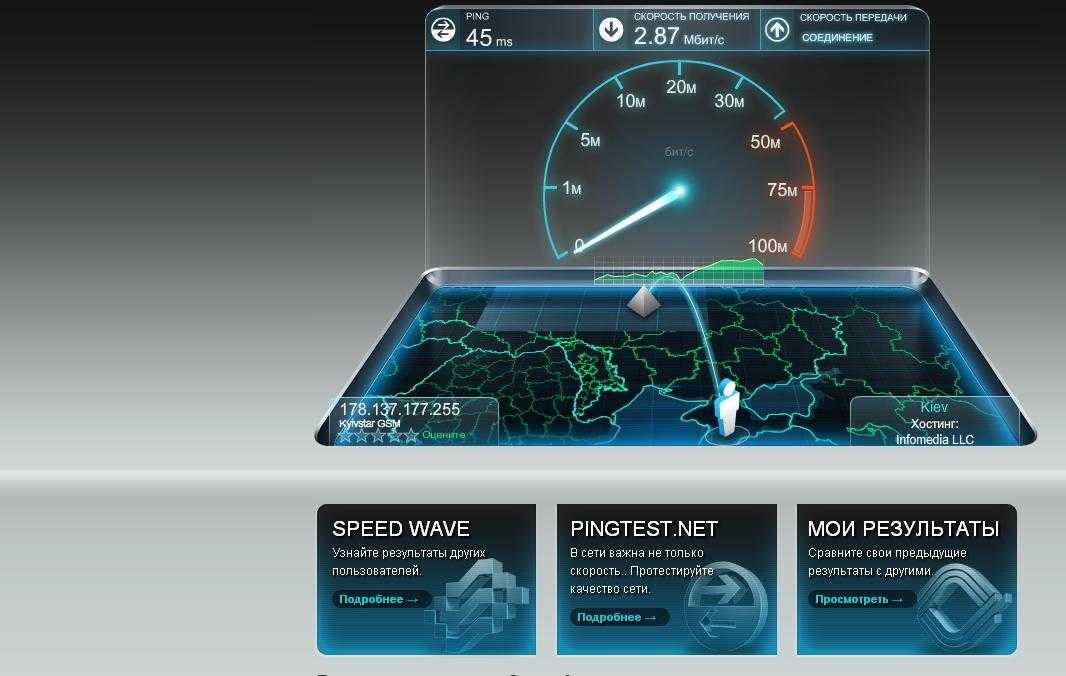
Скорость загрузки указывает, насколько быстро вы можете отправлять данные с вашего компьютера или устройства другим пользователям.
IP-адрес — это ваша уникальная «подпись», которая идентифицирует ваше устройство в Интернете или сети.
Тестовый сервер — это локальная или общая сеть, в которой выполняется тест скорости.
Пинг — это время, которое требуется вашему устройству для подключения к удаленному месту назначения (также называемое задержкой).
Дрожание показывает, насколько постоянна скорость вашего устройства при подключении к Интернету.
Хотите узнать больше?
Служба поддержки
Быстро устраняйте неполадки в своих услугах с помощью обучающих видеороликов и статей.
Найти поддержку
Отключения
Узнайте, что делать во время отключения службы, прочитав это полезное руководство.
Получите помощь при перебоях в работе
Высокоскоростной Интернет
Работайте в Интернете, транслируйте и делитесь информацией каждый день благодаря надежному Интернету.
Интернет-магазин предлагает
Ищете больше?
Пожалуйста, подождите…
Предыдущая Следующая
Руководство по тестам скорости: как их запускать, читать и использовать
Введение
Вашему бизнесу всегда требуется быстрое и надежное подключение к Интернету. Но не менее важно иметь план действий на тот случай, если с этой связью что-то случится.
Если у вас медленное подключение к Интернету, первое, что вы должны сделать, это запустить тест скорости. Тесты скорости — это хороший способ начать устранение неполадок, и они занимают всего около минуты.
Тесты скорости Интернета 101
Тесты скорости измеряют максимальную скорость вашего текущего соединения — насколько быстро ваше устройство может загружать и скачивать информацию — путем доступа к ближайшим тестовым серверам. Тест имитирует вашу онлайн-активность в контролируемых условиях путем загрузки образцов файлов и скорости записи.
Тест имитирует вашу онлайн-активность в контролируемых условиях путем загрузки образцов файлов и скорости записи.
Эти тесты — быстрый способ определить производительность вашего интернет-соединения Pilot как переменную общего качества вашего соединения. Другими словами, они могут помочь вам выяснить, на стороне ли проблемы Pilot или на вашей стороне.
Тесты скорости не сообщат вам абсолютную скорость интернета, но дадут вам приблизительное представление. Кроме того, разные тесты подчеркивают разные аспекты вашего соединения. Результаты теста скорости должны соответствовать тому, что указано в вашем тарифном плане.
Полезный словарь
- Мегабит в секунду (Мбит/с) — единица измерения вашей пропускной способности. Подумайте о милях в час (MPH)
- Скорость загрузки — насколько быстро данные передаются с сервера в ваше местоположение, в мегабитах в секунду (Мбит/с)
- Скорость загрузки — насколько быстро вы отправляете данные другим пользователям, в мегабитах в секунду (Мбит/с)
- Задержка — время (обычно в миллисекундах), которое требуется вашим данным для завершения пути от вас до пункта назначения и обратно
- Ping — инструмент для измерения задержки между вашим компьютером и удаленным пунктом назначения
Как запустить тест скорости интернета
Обязательно закройте все дополнительные приложения (Spotify, мы смотрим на вас) перед запуском теста скорости. Медленные приложения будут мешать вашим измерениям.
Медленные приложения будут мешать вашим измерениям.
Если вы будете искать в Интернете, вы увидите ряд доступных вариантов. Speedtest.net от Ookla — очень хорошее место для начала, потому что оно хорошо работает и имеет удобный интерфейс.
- Нажмите «Перейти», и ваш компьютер попытается загрузить файл с тестового сервера для измерения скорости загрузки
- После завершения процесса загрузки ваш компьютер попытается загрузить файл на тестовый сервер для расчета скорости загрузки
Когда оба теста будут завершены, вы увидите такие результаты.
Обратите внимание, что скорости указаны в Мбит/с. Важно отметить единицу измерения, потому что иногда люди говорят о скорости в разных единицах.
1 Мбит/с соответствует 1000 Кбит/с (килобит в секунду), а 1000 Мбит/с соответствует 1 Гбит/с (гигабит в секунду).
Интерпретация результатов теста скорости Интернета
Скорость загрузки и загрузки должна быть близкой к значениям, указанным в тарифном плане интернет-услуг Pilot. Это потому, что у Pilot симметричные скорости — или одинаковое время загрузки и выгрузки.
Это потому, что у Pilot симметричные скорости — или одинаковое время загрузки и выгрузки.
Большая часть онлайн-активности, например загрузка веб-страниц или потоковое воспроизведение музыки, состоит из загрузок и может рассматриваться как информация, которую вы получаете. Скорость загрузки играет роль, когда вы отправляете файлы, и рассматривается как информация, которую вы отправляете. С точки зрения ведения бизнеса вам нужна хорошая скорость загрузки для таких вещей, как видеоконференции.
Если у вас гигабитное соединение, вам нужно убедиться, что ваше оборудование не является узким местом для вашей скорости. Есть несколько вещей, которые вы должны принять во внимание, чтобы получить максимальную отдачу от вашего соединения.
- Кабель Ethernet.
Прямое подключение к модему всегда будет быстрее, чем беспроводное подключение. Когда вы полагаетесь на радиоволны WiFi, вы отдаете себя на милость таких материалов, как кирпич и камень, которые блокируют волны, или таких материалов, как керамика и бетон, которые полностью их отражают Кабель Ethernet - Cat5E или Cat6.

Он должен иметь правильную спецификацию для соответствия требованиям скорости - Маршрутизатор с пропускной способностью 1000 Мбит/с (1 Гбит/с) или выше.
Пропускная способность маршрутизатора — это показатель скорости передачи данных в вашей локальной сети (дома или в офисе) - ЦП устройства.
Вопреки распространенному мнению, скорость вашего ЦП (процессора) влияет на скорость, с которой вы работаете в Интернете. С гигабитными скоростями вы загружаете данные невероятно быстро, но это только часть уравнения. Перед тем, как вы действительно сможете увидеть просматриваемый сайт и взаимодействовать с ним, необходимо выполнить множество визуализаций, рисунков и запусков скриптов на странице 9.0081
Пинг измеряет время отклика
Большинство сервисов отображают результат «пинга», измеряемый в миллисекундах, наряду со скоростью загрузки/выгрузки.
Ваш пинг относится к задержке или времени реакции вашего соединения. Другими словами, как быстро вы получите ответ после отправки запроса.
Другими словами, как быстро вы получите ответ после отправки запроса.
Что вы больше сосредотачиваетесь на эхо-запросе или пропускной способности, зависит от того, какую задачу вы пытаетесь выполнить.
Если вы скачиваете огромные файлы, пропускная способность важнее. В этом случае вам не нужна согласованная обратная связь, чтобы просто получить файл.
Если вы разговариваете по важному телефону или играете в онлайн-шутер от первого лица, то пинг решает все. 20 мс — это своего рода эталон: ниже этого значения проблем не возникнет.
Запустите тест скорости на ближайшем к вам сервере
Чем дальше сервер географически, тем больше расстояние может повлиять на ваши результаты. Если вы пытаетесь точно определить причину медленного соединения, вы хотите исключить как можно больше переменных.
Вот почему Speedtest.net выбирает ближайший к вам сервер. Помните, что небольшие расхождения в результатах — это нормально.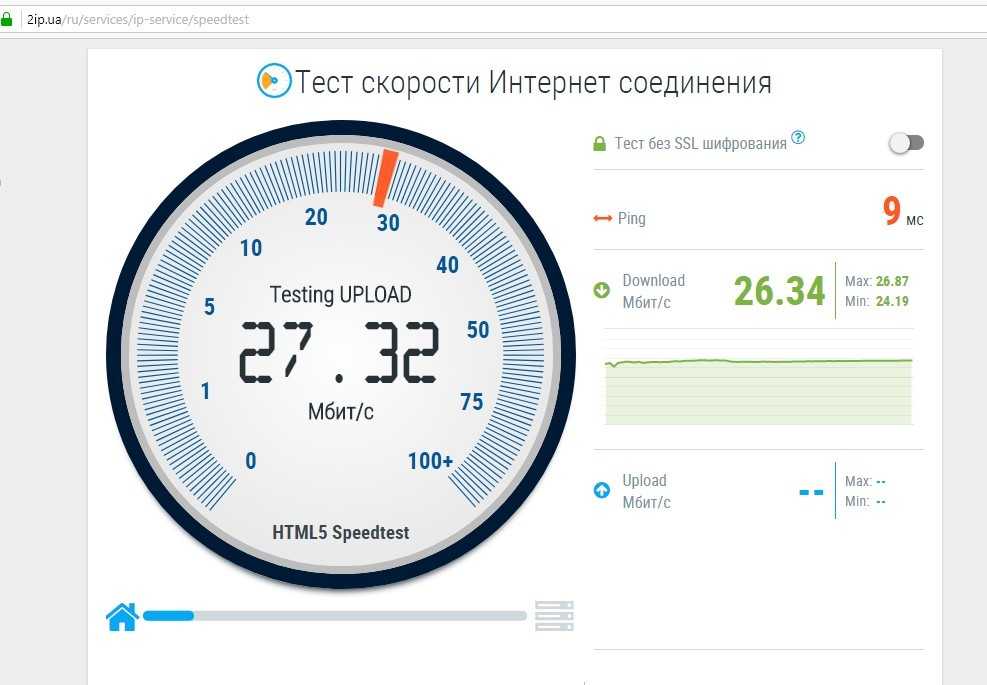 Есть несколько факторов, которые могут вызвать колебания, и вы всегда можете провести дополнительные тесты, чтобы получить больше информации.
Есть несколько факторов, которые могут вызвать колебания, и вы всегда можете провести дополнительные тесты, чтобы получить больше информации.
Советы по устранению неполадок при проверке скорости
Результаты проверки скорости могут быть непоследовательными по ряду причин. Во-первых, сами тесты не идеальны. Они часто используют образцы файлов, которые сильно отличаются от файлов, которые вы обычно используете в Интернете.
Другие устройства, подключенные к вашей сети, также могут создавать помехи. Скажем, сеть вашего офиса имеет скорость загрузки 100 Мбит/с. Если один из ваших коллег начнет загружать массивный видеофайл со скоростью 20 Мбит/с, это ограничит совокупную скорость всех остальных до 80 Мбит/с. Пропускная способность ограничена и распределяется в зависимости от того, кто ее запрашивает.
Еще один особенно полезный инструмент из набора для проверки скорости — это приложение для проверки скорости. У Ookla тоже есть это — нативные приложения Speedtest.
Тесты скорости на основе приложений не зависят от веб-браузера вашего тестового устройства для работы, что особенно важно, поскольку в зависимости от браузера и его возможностей результаты теста скорости могут сильно различаться от одного к другому. И разница в результатах становится более очевидной, чем выше скорость вашего интернета по подписке. Так что, если ваш тарифный план интернета превышает 100 Мбит/с, вы можете попробовать протестировать приложение.
Советы по устранению неполадок с медленным соединением
Также важно, чтобы ваше оборудование (компьютер, маршрутизатор, модем и кабели) было в хорошем состоянии. Если вы все еще пытаетесь выяснить причину медленного соединения, попробуйте эти удобные приемы.
- Если вы подключены через WiFi, выключите его и подключите компьютер напрямую к модему
- Если вы выполняете тестирование с ноутбука, проверьте его параметры питания, чтобы убедиться, что сетевой адаптер не находится в режиме энергосбережения.



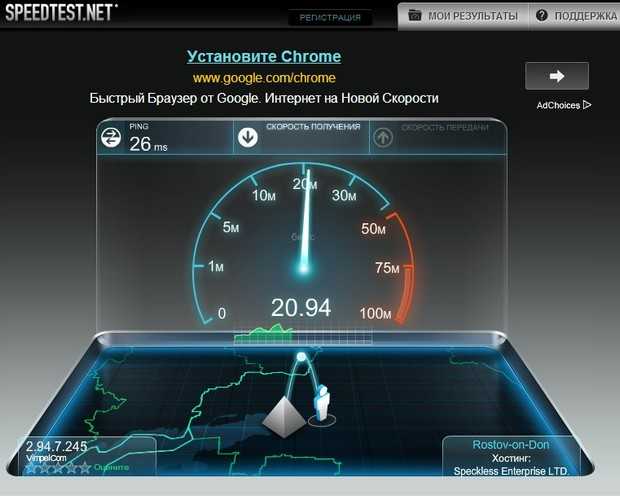
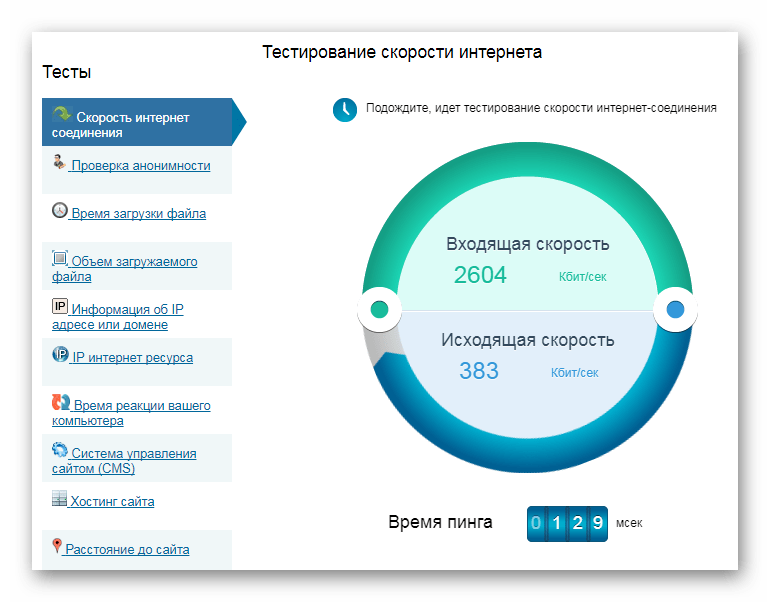
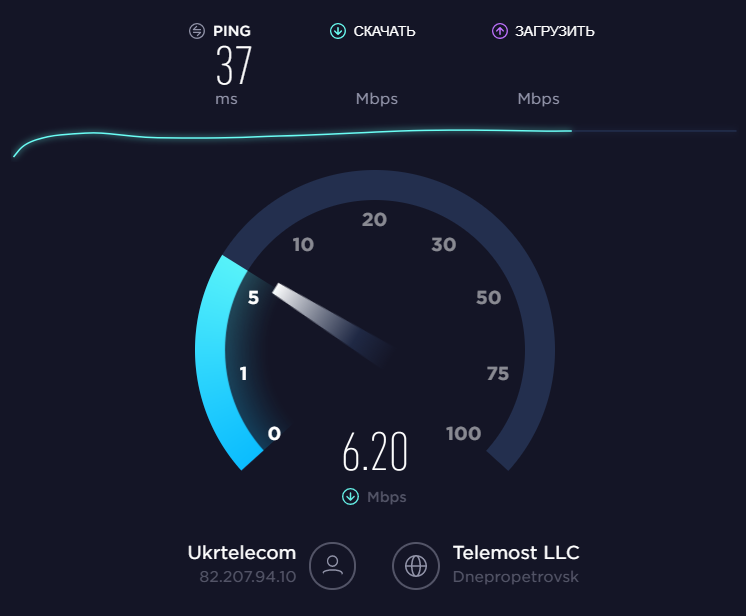 ru
ru Это и позволяет добиться таких высоких цифр.
Это и позволяет добиться таких высоких цифр.
 Видно же что накрученные. Программа хлам, Speedtest рулит.
Видно же что накрученные. Программа хлам, Speedtest рулит. Наша связь с внешним миром через Интернет осуществляется в основном по стационарным линиям, изначально предназначенным для телефонов. Кроме того, здесь есть только один поставщик интернет-услуг; собственность. Хотя это намного дешевле, чем спутниковая служба, это также очень медленно. После недавнего сбоя мой смарт-телевизор был почти выведен из строя после восстановления интернета. Мой сын посоветовал мне установить личную точку доступа. Ха также посоветовал мне загрузить приложение «SpeedSmart» и проверить скорость LTE от Verizon по сравнению со скоростью нашего Wi-Fi. SpeedSmart показал очень небольшую разницу в двух вариантах «скорости улитки». Похоже, я погружаюсь в дорогой мир спутникового интернета. Что я теряю, кроме денег. Спасибо SpeedSmart! Здорово проверять свою собственную скорость вместо того, чтобы пробираться через бесчисленные пункты меню, пытаясь поговорить с реальным человеком, который работает на нашего интернет-провайдера! Я настоятельно рекомендую это приложение. Я планирую часто использовать его для проверки любого интернет-провайдера, с которым мы договоримся.
Наша связь с внешним миром через Интернет осуществляется в основном по стационарным линиям, изначально предназначенным для телефонов. Кроме того, здесь есть только один поставщик интернет-услуг; собственность. Хотя это намного дешевле, чем спутниковая служба, это также очень медленно. После недавнего сбоя мой смарт-телевизор был почти выведен из строя после восстановления интернета. Мой сын посоветовал мне установить личную точку доступа. Ха также посоветовал мне загрузить приложение «SpeedSmart» и проверить скорость LTE от Verizon по сравнению со скоростью нашего Wi-Fi. SpeedSmart показал очень небольшую разницу в двух вариантах «скорости улитки». Похоже, я погружаюсь в дорогой мир спутникового интернета. Что я теряю, кроме денег. Спасибо SpeedSmart! Здорово проверять свою собственную скорость вместо того, чтобы пробираться через бесчисленные пункты меню, пытаясь поговорить с реальным человеком, который работает на нашего интернет-провайдера! Я настоятельно рекомендую это приложение. Я планирую часто использовать его для проверки любого интернет-провайдера, с которым мы договоримся.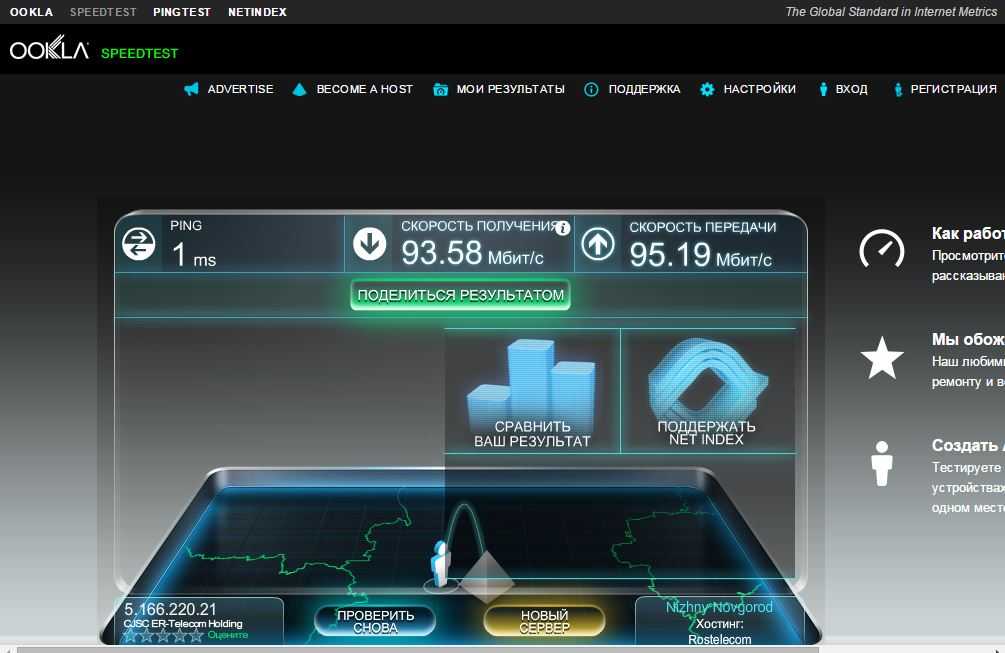
 Это должно быть исправлено как можно скорее! Спасибо Спидтест!
Это должно быть исправлено как можно скорее! Спасибо Спидтест!